Как написать письмо на планшете андроид
Обновлено: 07.07.2024
В данной статье я покажу как реализуется отправка писем средствами самого Android, а также ещё один более интересный способ, но уже с применением внешней библиотеки, которая позволяет нам отсылать письма более приемлимыми для программиста способами.
Часть 1. Mail, просто Mail
- android.content.Intent.EXTRA_EMAIL
- android.content.Intent.EXTRA_SUBJECT
- android.content.Intent.EXTRA_TEXT
- public class SimpleEMail extends Activity
- Button send;
- EditText address, subject, emailtext;
- @Override
- public void onCreate(Bundle savedInstanceState)
- super.onCreate(savedInstanceState);
- setContentView(R.layout.simple_email);
- // Наши поля и кнопка
- send = (Button) findViewById(R.id.emailsendbutton);
- address = (EditText) findViewById(R.id.emailaddress);
- subject = (EditText) findViewById(R.id.emailsubject);
- emailtext = (EditText) findViewById(R.id.emailtext);
- send.setOnClickListener( new OnClickListener()
- @Override
- public void onClick(View v)
- final Intent emailIntent = new Intent(android.content.Intent.ACTION_SEND);
- emailIntent.setType( "plain/text" );
- // Кому
- emailIntent.putExtra(android.content.Intent.EXTRA_EMAIL,
- new String [] < address.getText().toString() >);
- // Зачем
- emailIntent.putExtra(android.content.Intent.EXTRA_SUBJECT,
- subject.getText().toString());
- // О чём
- emailIntent.putExtra(android.content.Intent.EXTRA_TEXT,
- emailtext.getText().toString());
- // С чем
- emailIntent.putExtra(
- android.content.Intent.EXTRA_STREAM,
- Uri .parse( "file://"
- + Environment.getExternalStorageDirectory()
- + "/Клипы/SOTY_ATHD.mp4" ));
- emailIntent.setType( "text/video" );
- // Поехали!
- SimpleEMail. this .startActivity(Intent.createChooser(emailIntent,
- "Отправка письма. " ));
- >
- >);
- >
- >
Вот, код до безобразия прост. Правда можно еще проще: если нам лень создавать дополнительное Activity для ввода наших полей, то можно было бы просто запустить наш Intent.
Часть 2. Mail, анонимус Mail
- Не требует от пользователя настроенного клиента
- Может быть полностью анонимным
- Можно передавать все (в пределах разумного, конечно)
- public synchronized void sendMail( String subject, String body, String sender, String recipients, String filename) throws Exception
- try
- MimeMessage message = new MimeMessage(session);
- // Кто
- message.setSender( new InternetAddress(sender));
- // О чем
- message.setSubject(subject);
- // Кому
- if (recipients.indexOf( ',' ) > 0)
- message.setRecipients(Message.RecipientType.TO,
- InternetAddress.parse(recipients));
- else
- message.setRecipient(Message.RecipientType.TO,
- new InternetAddress(recipients));
- // Хочет сказать
- BodyPart messageBodyPart = new MimeBodyPart();
- messageBodyPart.setText(body);
- _multipart.addBodyPart(messageBodyPart);
- // И что показать
- if (!filename.equalsIgnoreCase( "" ))
- BodyPart attachBodyPart = new MimeBodyPart();
- DataSource source = new FileDataSource(filename);
- attachBodyPart.setDataHandler( new DataHandler(source));
- attachBodyPart.setFileName(filename);
- _multipart.addBodyPart(attachBodyPart);
- >
- message.setContent(_multipart);
- Transport.send(message);
- > catch (Exception e)
- Log.e( "sendMail" , "Ошибка отправки функцией sendMail! " );
- >
- >
Метод также прост. Используя объект класса MimeMessage составляем наше письмо и для отправки передаём методу send, класса Transport.
JSSEProvider.java
Провайдер протокола безопасности для нашей почты. Линк.
VideoSelect.java
Код был взят из ApiDemos, которые поставляются в комплекте с Android SDK, и был чуть подправлен для выполнения с помощью метода startActivityForResult.
После выполнения возвращается строка, содержащая путь к файлу на карте памяти. Код можно будет посмотреть в проекте, он в конце статьи.
Асинхронный процесс состоит из трех методов onPreExecute(), doInBackground() и onPostExecute(), которые выполняются в написанной последовательности.
Для тех, кто забыл как им пользоваться вот код:
Таким образом создав небольшой класс-поток, можно спокойно слать необходимую информацию от клиента к себе на ящик.

Конечно, для написания текста можно использовать любой заметочник. Однако он не сохраняет текстовые файлы в формате .txt, соответственно, текстовые файлы, созданные на компьютере, он прочитать не сможет. А вот специальные программки, наподобие стандартного Блокнота на Виндовсе, как раз подойдут для такого дела.

Jota Text Editor
Простой текстовый редактор для Андроид, позволяет создавать текстовые документы, а также открывать длинные текстовые файлы (поддерживает до миллиона символов). Имеет функцию автосохранения набранного текста.
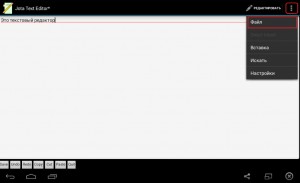
Затем необходимо нажать “Сохранить” либо “Сохранить как”.
Turbo Текстовый редактор
Для создания текстового документа после запуска приложения необходимо нажать “Новый файл”.
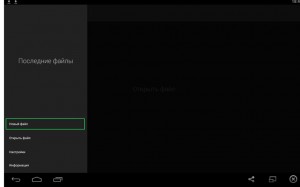
Для того, чтобы сохранить результаты ваших трудов, необходимо нажать на дискетку в верхней части справа.
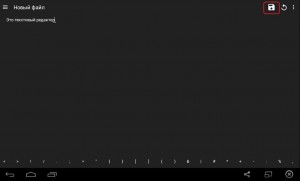
WPS Office
Для создания текстового документа необходимо нажать “Создать”.
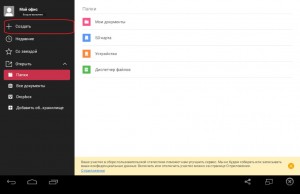
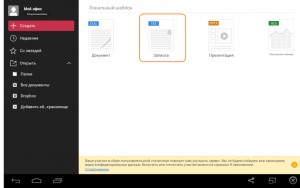
Для сохранения набранного текста необходимо нажать “Файл”, и затем нажать на значок дискетки “Сохранить”.
Чтобы эффективнее использовать сервисы Google на работе или в учебном заведении, оформите подписку Google Workspace на бесплатный пробный период.Как написать письмо
Совет. Чтобы добавить отдельных получателей с назначенными ярлыками и созданные вами группы контактов, нажмите на поле Кому.
Примечание. Если вы пользуетесь Gmail в учебном заведении или организации, узнайте у администратора, доступен ли вам конфиденциальный режим.
- Откройте Gmail на компьютере.
- Нажмите "Написать письмо" .
- В правом нижнем углу нажмите "Включить конфиденциальный режим" .
Совет. Если вы уже включили конфиденциальный режим для письма, внизу окна нажмите Изменить. - Настройте ограничения. Они будут действовать и для письма, и для прикрепленных файлов.
- Если выбрать Без SMS, пользователи Gmail смогут сразу открыть письмо. Пользователи сторонних сервисов (не Gmail) получат код доступа по электронной почте.
- Если выбрать Код доступа из SMS, код будет отправляться получателям в SMS. Введите номера телефонов получателей (не свой личный номер).
- Нажмите Сохранить.
Как отменить отправку
Как выбрать промежуток времени для отмены отправки
- Откройте Gmail на компьютере.
- В правом верхнем углу нажмите на значок "Настройки" Все настройки.
- Рядом с параметром Отмена отправки выберите нужный период: 5, 10, 20 или 30 секунд.
Поля для ввода получателей в письме
Вы можете указать дополнительных получателей в поле "Копия". Все эти пользователи смогут увидеть, кому ещё адресовано письмо.
Принято считать, что таким образом вы уведомляете этих людей о переписке, но не ожидаете никаких действий.
Если вы хотите скрыть имя адресата от других получателей, добавьте его в поле "Скрытая".
Как работает функция скрытой копии:
- Никто из получателей не узнает, что вы добавили кого-то в скрытую копию.
- Каждый пользователь, получивший скрытую копию, увидит, что его имя указано в поле "Скрытая копия", а также сможет увидеть все адреса, перечисленные в полях "Кому" и "Копия".
Примечание. Пользователям других почтовых сервисов (не Gmail) эта информация может быть недоступна. - Получатели, указанные в поле скрытой копии, не смогут увидеть имена друг друга.
- Если кто-то ответит на ваше письмо, нажав "Ответить всем", люди, указанные в поле скрытой копии, этот ответ не получат.
Получателей можно указать в поле "Кому", "Копия" и "Скрытая".
Чтобы добавить несколько получателей, разделите их имена или адреса запятыми. Можно также нажать на поле "Кому", "Копия" или "Скрытая", чтобы добавить или изменить получателей.
1. Пульс СМС
, Он не содержит рекламы и включает в себя множество удобных функций, таких как индивидуальная настройка разговора, эффективная функция поиска, предварительный просмотр веб-ссылок и многое другое.
Хотя приложение можно бесплатно использовать на вашем телефоне, вы можете заплатить небольшую плату за доступ ко всем другим вашим устройствам. После семидневной бесплатной пробной версии варианты оплаты следующие:
- 0,99 $ в месяц
- $ 5,99 в год
- $ 10,99 за пожизненный доступ
Сначала установите Pulse SMS на свой телефон. Откройте приложение и дайте ему возможность настроить его как приложение по умолчанию для SMS.
После этого откройте левое выдвижное меню и нажмите «Текст» на любом устройстве. Затем вам нужно будет создать учетную запись Pulse. Во время этого вы выберете план из предложенных выше вариантов (или воспользуетесь бесплатной пробной версией).
После настройки учетной записи вы увидите информацию о своей учетной записи в верхнем левом углу меню и можете нажать Моя учетная запись, чтобы просмотреть подробную информацию.



2. мимы

На момент написания этого приложения последнее обновление было в апреле 2019 года. Оно все еще работает, но вы можете опасаться платить за приложение, которое некоторое время не видело обновлений.
Как использовать mysms для текста с планшета
Сначала установите приложение mysms на свой телефон Android. Чтобы начать, вам нужно войти в свою учетную запись Google.
После того, как вы пройдете через введение, mysms скажет вам, что он работает лучше всего, когда вы установите его в качестве приложения по умолчанию для SMS. Это не обязательно, но у вас будет более плавный опыт, если вы это сделаете. Вы можете нажать Хотите использовать mysms на вашем телефоне тоже? текст в нижней части страницы, чтобы установить его по умолчанию в будущем.


Настройки ММСМ и Премиум

Вы также можете выбрать Go Premium, используя приложение телефона. Премиум стоит $ 9,99 в год и включает в себя несколько дополнительных функций, таких как:
Впрочем, как вы можете сделать это сами.
В целом, если вы не против заплатить, мы рекомендуем использовать Pulse SMS поверх mysms. Он работает более надежно, более доступен в долгосрочной перспективе и регулярно получает обновления. Тем не менее, бесплатно, mysms не плохо.
3. Google Voice

Это бесплатно для любого аккаунта Google, поэтому попробуйте, если вы не против использовать отдельный номер. Имейте в виду, однако, что это доступно только в США. Кроме того, если вы являетесь клиентом Google Fi, вы не можете использовать Google Voice.
Загрузить: Google Voice для Android (Бесплатно)
Как начать работу с Google Voice
Для начала вам нужно зарегистрироваться в Google Voice и получить номер. Это можно сделать через приложение Google Voice на телефоне или планшете или на веб-сайте Google Voice.
Когда вы начнете, Google покажет ссылку на страница справки о том, как перенести номер вашего мобильного телефона в Google Voice, Выполните следующие действия, если вы хотите переместить существующий номер в Google Voice. Тем не менее, мы предполагаем, что вы хотите получить новый.
Для начала введите код города или города, чтобы найти доступный номер, затем нажмите «Выбрать» рядом с номером, которым вы довольны. Затем вам нужно будет подтвердить и связать свой существующий номер телефона. Введите это и подтвердите с помощью короткого кода, который он вам отправляет.

Как использовать Google Voice для отправки текста с планшета
Для получения дополнительной информации, проверьте некоторые интересные трюки Google Voice
ты должен знать.
- Используйте Pulse, если вы не возражаете заплатить небольшую плату и сменить стандартное приложение SMS на своем телефоне.
- Пойдите с mysms, если вы не хотите платить или изменить свое приложение SMS по умолчанию, и можете иметь дело с некоторыми ограничениями.
- Используйте Google Voice, если вы хотите, чтобы текст с нового номера.
Читайте также:

